Juega Minecraft en línea sin Hamachi: Guía paso a paso
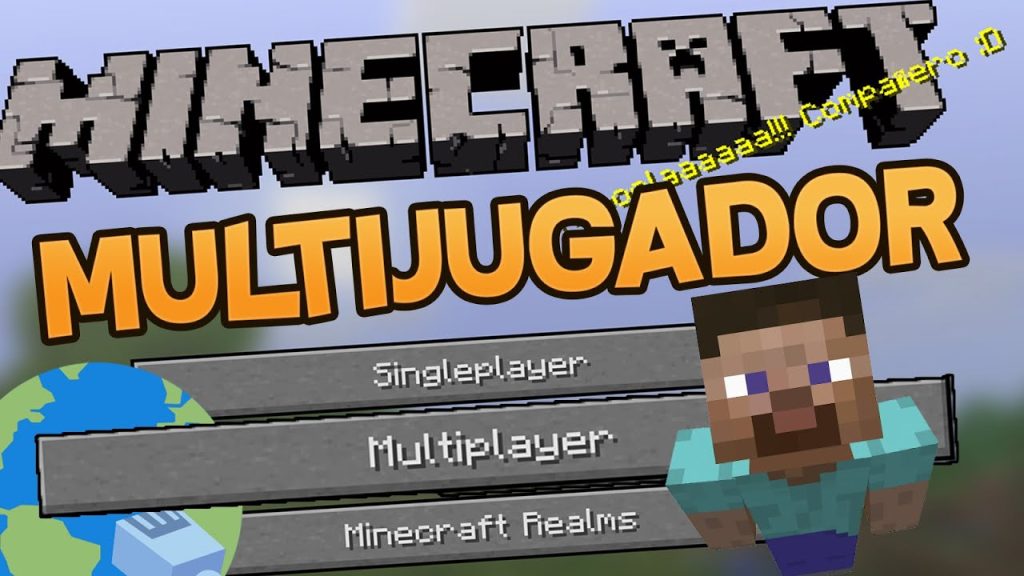
En la actualidad, Minecraft se ha convertido en uno de los juegos más populares y queridos por personas de todas las edades. Su mundo abierto y su capacidad para construir y explorar han cautivado a millones de jugadores en todo el mundo. Sin embargo, jugar en línea con amigos puede ser un desafío, especialmente si no deseas usar programas como Hamachi para crear una red virtual. Afortunadamente, existen otras formas de jugar Minecraft en línea sin necesidad de utilizar Hamachi.
Te mostraremos una guía paso a paso de cómo jugar Minecraft en línea sin Hamachi. Explicaremos los diferentes métodos que puedes utilizar, desde la configuración del juego hasta el uso de servidores de Minecraft dedicados. Además, te proporcionaremos consejos y trucos útiles para mejorar tu experiencia de juego en línea. ¡Prepárate para adentrarte en el mundo virtual de Minecraft junto con tus amigos sin la necesidad de usar Hamachi!
 ¿Cómo saber si te han silenciado en WhatsApp? Descúbrelo aquí
¿Cómo saber si te han silenciado en WhatsApp? Descúbrelo aquí- Descarga e instala la última versión de Minecraft en tu ordenador
- Abre el juego y selecciona "Multijugador" en el menú principal
-
Haz clic en "Agregar servidor" y escribe el nombre que desees para el servidor
- Paso 1: Abre Minecraft
- Paso 2: Haz clic en "Multijugador"
- Paso 3: Haz clic en "Agregar servidor"
- Paso 4: Escribe el nombre que desees para el servidor
- Paso 5: Escribe la dirección IP del servidor
- Paso 6: Haz clic en "Aceptar"
- Paso 7: Haz clic en el servidor que has agregado
- Paso 8: Haz clic en "Unirse al servidor"
- En la sección "Dirección del servidor", ingresa la dirección IP del servidor al que deseas conectarte
- Si no tienes una dirección IP, busca servidores en línea o crea tu propio servidor utilizando un servicio de hosting
- Haz clic en "Aceptar" y luego en "Jugar" para conectarte al servidor
- ¡Disfruta de jugar Minecraft en línea sin necesidad de utilizar Hamachi!
- Preguntas frecuentes
Descarga e instala la última versión de Minecraft en tu ordenador
Para comenzar a jugar Minecraft en línea sin Hamachi, lo primero que debes hacer es descargar e instalar la última versión del juego en tu ordenador. Puedes encontrar el archivo de instalación en el sitio oficial de Minecraft.
Crear una cuenta en Minecraft
Una vez que hayas descargado el juego, necesitarás crear una cuenta en Minecraft. Dirígete al sitio web oficial de Minecraft y haz clic en el botón "Registrarse" o "Crear cuenta". Completa el formulario de registro con tu información personal y sigue las instrucciones para activar tu cuenta.
 Bajar volumen del PC con teclado: trucos rápidos y sencillos
Bajar volumen del PC con teclado: trucos rápidos y sencillosConfigurar tu servidor de Minecraft
Una vez que hayas creado tu cuenta en Minecraft, necesitarás configurar tu propio servidor para poder jugar en línea sin Hamachi. Hay diferentes formas de hacerlo, pero te mostraremos el método más sencillo utilizando el software de servidor Minecraft llamado "Minecraft Server".
- Descarga el software de servidor Minecraft desde el sitio oficial.
- Descomprime el archivo descargado en una ubicación de tu elección.
- Abre el archivo "eula.txt" con un editor de texto y cambia el valor de "eula=false" a "eula=true". Esto aceptará los términos y condiciones del juego.
- Abre el archivo "server.properties" con un editor de texto y configura las opciones de tu servidor, como el nombre, el número máximo de jugadores, el modo de juego, etc.
- Guarda los cambios y ejecuta el archivo "minecraft_server.exe" para iniciar tu servidor.
Configurar tu red local
Para permitir que otros jugadores se conecten a tu servidor de Minecraft en línea sin Hamachi, deberás configurar tu red local adecuadamente. Asegúrate de que todos los dispositivos estén conectados a la misma red y sigue estos pasos:
- Abre el Panel de control en tu ordenador y selecciona "Redes e Internet".
- Haz clic en "Centro de redes y recursos compartidos" y selecciona "Cambiar configuración del adaptador".
- Haz clic derecho en tu conexión de red y selecciona "Propiedades".
- En la pestaña "Compartir", marca la casilla que dice "Permitir que otros usuarios de la red se conecten a través de la conexión a Internet de este equipo".
- Guarda los cambios y reinicia tu ordenador para aplicar la configuración.
Comparte tu dirección IP con otros jugadores
Una vez que hayas configurado tu servidor y tu red local, deberás compartir tu dirección IP con los otros jugadores para que puedan conectarse a tu servidor de Minecraft. Puedes encontrar tu dirección IP abriendo un navegador web y buscando "¿Cuál es mi IP?". Anota tu dirección IP y compártela con los demás jugadores.
Recuerda que tu dirección IP puede cambiar cada vez que reinicies tu router, por lo que es recomendable utilizar un servicio de DNS dinámico para tener una dirección IP constante.
Ahora que has seguido todos los pasos anteriores, estás listo para jugar Minecraft en línea sin Hamachi. ¡Invita a tus amigos, comparte tu dirección IP y disfruta de una emocionante aventura juntos!
Abre el juego y selecciona "Multijugador" en el menú principal
Una vez que hayas abierto el juego de Minecraft, verás el menú principal. Aquí, deberás seleccionar la opción "Multijugador" para poder jugar en línea con otros jugadores.
Haz clic en "Agregar servidor" y escribe el nombre que desees para el servidor
Una de las ventajas de Minecraft es la posibilidad de jugar en línea con amigos, pero a menudo requería la instalación de programas adicionales como Hamachi para poder conectarse. Sin embargo, ahora es posible jugar Minecraft en línea sin Hamachi de una manera mucho más sencilla. En esta guía paso a paso te mostraremos cómo hacerlo.
Paso 1: Abre Minecraft
Lo primero que debes hacer es abrir el juego Minecraft en tu ordenador. Asegúrate de tener la última versión del juego instalada para evitar problemas de compatibilidad.
Paso 2: Haz clic en "Multijugador"
Una vez que hayas abierto el juego, verás la pantalla principal. Haz clic en la opción "Multijugador" para acceder a las opciones de juego en línea.
Paso 3: Haz clic en "Agregar servidor"
En la sección de multijugador, verás una lista de servidores a los que puedes conectarte. Para agregar un nuevo servidor, haz clic en el botón "Agregar servidor".
Paso 4: Escribe el nombre que desees para el servidor
En la ventana emergente que aparece, deberás escribir el nombre que deseas darle al servidor. Este nombre te ayudará a identificarlo más adelante, así que elige uno descriptivo.
Paso 5: Escribe la dirección IP del servidor
A continuación, deberás escribir la dirección IP del servidor al que deseas conectarte. Esta dirección IP te la proporcionará el administrador del servidor o la encontrarás en la página web del servidor si es público. Asegúrate de escribir la dirección IP correctamente para evitar problemas de conexión.
Paso 6: Haz clic en "Aceptar"
Una vez que hayas ingresado el nombre y la dirección IP del servidor, haz clic en el botón "Aceptar" para guardar la configuración.
Paso 7: Haz clic en el servidor que has agregado
De regreso a la pantalla de multijugador, verás que se ha agregado el servidor que acabas de configurar. Haz clic en el nombre del servidor para seleccionarlo.
Paso 8: Haz clic en "Unirse al servidor"
Finalmente, haz clic en el botón "Unirse al servidor" para conectarte al servidor que has seleccionado. Si todo ha sido configurado correctamente, te conectarás al servidor y podrás empezar a jugar en línea sin la necesidad de utilizar Hamachi.
¡Y eso es todo! Ahora puedes disfrutar de Minecraft en línea sin Hamachi y jugar con tus amigos de una manera mucho más sencilla. Recuerda que cada servidor puede tener sus propias reglas y configuraciones, así que asegúrate de seguir las indicaciones del administrador del servidor para una mejor experiencia de juego.
En la sección "Dirección del servidor", ingresa la dirección IP del servidor al que deseas conectarte
Para poder jugar Minecraft en línea sin Hamachi, es necesario que conozcas la dirección IP del servidor al que deseas conectarte. Esta dirección es única para cada servidor y te permitirá ingresar a su mundo virtual.
Para obtener la dirección IP del servidor al que deseas unirte, debes comunicarte con el administrador del mismo. Por lo general, te la proporcionará junto con cualquier otra información necesaria para conectarte.
Una vez que tengas la dirección IP, debes ingresarla en la sección correspondiente del juego. Sigue estos pasos:
- Abre el juego Minecraft en tu dispositivo.
- En la pantalla principal, selecciona la opción "Multijugador" (Multiplayer).
- En la siguiente pantalla, haz clic en "Agregar servidor" (Add Server) o "Unirse a servidor" (Join Server), dependiendo de la versión del juego que estés utilizando.
- Se abrirá una ventana donde deberás ingresar la dirección IP del servidor. Escribe la dirección en el campo correspondiente.
- Si deseas, puedes asignarle un nombre al servidor en el campo "Nombre del servidor" (Server Name).
Recuerda que es importante ingresar correctamente la dirección IP del servidor. Cualquier error podría impedir que te conectes correctamente.
Una vez que hayas ingresado la dirección IP y, si lo deseas, hayas asignado un nombre al servidor, haz clic en "Aceptar" (Done) o "Listo" (Join Server) para guardar los cambios.
Ahora estarás listo para conectarte al servidor y comenzar a jugar Minecraft en línea sin la necesidad de utilizar Hamachi.
Si no tienes una dirección IP, busca servidores en línea o crea tu propio servidor utilizando un servicio de hosting
Si quieres jugar Minecraft en línea sin Hamachi, necesitarás una **dirección IP** para conectarte a un servidor. Si no tienes una dirección IP propia, no te preocupes, hay varias opciones disponibles.
Una opción es buscar **servidores en línea** que permitan a los jugadores unirse y jugar juntos. Hay muchos sitios web y comunidades dedicadas a Minecraft que ofrecen **servidores públicos** a los que puedes unirte. Algunos de estos servidores tienen diferentes modos de juego, como **supervivencia**, **creativo** o **minijuegos**, así que asegúrate de elegir uno que se adapte a tus preferencias.
Otra opción es crear tu propio servidor utilizando un **servicio de hosting**. Hay varias empresas que ofrecen servicios de hosting de servidores de Minecraft. Estos servicios te permiten configurar y personalizar tu propio servidor, así como invitar a tus amigos a unirse. Algunos servicios incluso ofrecen la opción de instalar **mods** para añadir nuevas funcionalidades al juego. Ten en cuenta que estos servicios suelen ser de pago, pero muchos ofrecen planes gratuitos limitados.
Una vez que tengas una dirección IP para conectarte a un servidor, simplemente abre el juego Minecraft y selecciona "**Multijugador**" en el menú principal. A continuación, haz clic en "**Agregar servidor**" y introduce la dirección IP del servidor al que deseas unirte. Si el servidor requiere una contraseña, asegúrate de introducirla también. Finalmente, haz clic en "**Aceptar**" y podrás unirte al servidor.
Haz clic en "Aceptar" y luego en "Jugar" para conectarte al servidor
Una vez que hayas seleccionado el servidor al que deseas unirte, haz clic en el botón "Aceptar" para continuar. Después, busca el botón "Jugar" y haz clic en él para iniciar la conexión al servidor.
¡Disfruta de jugar Minecraft en línea sin necesidad de utilizar Hamachi!
Si eres un fanático de Minecraft y quieres jugar en línea con tus amigos sin tener que usar Hamachi, estás en el lugar correcto. En esta guía paso a paso, te mostraremos cómo configurar un servidor de Minecraft sin Hamachi para que puedas disfrutar de la experiencia de juego en línea sin complicaciones.
Paso 1: Descarga el servidor de Minecraft
Lo primero que debes hacer es descargar el servidor de Minecraft desde el sitio oficial. Asegúrate de elegir la versión correcta que coincida con la versión de Minecraft que estás utilizando.
Paso 2: Configura el servidor
Una vez que hayas descargado el servidor, crea una carpeta en tu computadora donde lo guardarás. Descomprime los archivos del servidor en esta carpeta.
Ahora, abre el archivo "server.properties" con un editor de texto y personaliza la configuración según tus preferencias. Puedes establecer el nombre del servidor, el número máximo de jugadores, el modo de juego, entre otras opciones.
Paso 3: Configura tu router
Para que tus amigos puedan unirse a tu servidor, deberás configurar tu router para redirigir el tráfico de Minecraft al puerto correcto. Abre la configuración de tu router y busca la sección de "reenvío de puertos" o "port forwarding".
Agrega una nueva regla para redirigir el puerto 25565 (el puerto predeterminado de Minecraft) a la dirección IP de tu computadora. Guarda los cambios y reinicia tu router.
Paso 4: Comparte tu dirección IP
Una vez que hayas configurado tu router, necesitarás compartir tu dirección IP pública con tus amigos para que puedan unirse a tu servidor. Puedes encontrar tu dirección IP pública simplemente buscándola en Google o utilizando sitios web como "whatismyip.com".
Paso 5: Inicia el servidor
Finalmente, abre el archivo "start.bat" en la carpeta del servidor para iniciar el servidor de Minecraft. Si todo se configuró correctamente, verás que el servidor se inicia sin problemas y muestra tu dirección IP local.
Paso 6: Únete al servidor
Para unirte a tu propio servidor, abre Minecraft y ve a la pestaña "Multijugador". Haz clic en "Agregar servidor" y ingresa la dirección IP pública que compartiste anteriormente. Haz clic en "Aceptar" y luego en "Unirse al servidor".
¡Y eso es todo! Ahora puedes disfrutar de jugar Minecraft en línea sin Hamachi con tus amigos. Recuerda que siempre es importante jugar de manera responsable y respetar las reglas del servidor.
Preguntas frecuentes
1. ¿Qué es Hamachi?
Hamachi es un programa que permite crear una red virtual privada (VPN) para jugar Minecraft en línea.
2. ¿Por qué jugar Minecraft en línea sin Hamachi?
Jugar Minecraft en línea sin Hamachi es más seguro y estable, ya que no necesitas usar una VPN externa.
3. ¿Cómo puedo jugar Minecraft en línea sin Hamachi?
Para jugar Minecraft en línea sin Hamachi, debes utilizar servidores dedicados o utilizar la función de multijugador en la edición de Minecraft que estés utilizando.
4. ¿Cuáles son los beneficios de jugar Minecraft en línea sin Hamachi?
Los beneficios de jugar Minecraft en línea sin Hamachi incluyen una mayor seguridad, estabilidad y la posibilidad de jugar con más usuarios sin restricciones.
Deja una respuesta
Entradas relacionadas